カスタムセグメントを作成する
kansapoのカスタムセグメントを作成する方法をご紹介します
はじめに
0-1 カスタムセグメントとは
- freeeのセグメント1〜3をマッピングしてkansapo上で数字を集計するためのkansapo独自のセグメントです
- また、kansapo上での予算設定単位にもなります
- freeeでセグメント管理をしようとした場合、freee試算表画面においてセグメント比較は5部門までしか指定できないので、全セグメントで比較したい場合はCSV出力して加工することになります
- また、freeeで設定したセグメントを期中に見直しを行った場合、予実の集計は非常に手間がかかります(旧セグメントと新セグメントの混在)
- こういった事態を回避するため、kansapo内に集計用のカスタムセグメントを設けました
0-2 事前設定について
- セグメントタグの利用設定を行う をご参照いただき、まずは利用設定をお願いします
Step1 「カスタムセグメント」メニュー
1-1 「カスタムセグメント」をクリックします

Step2 カスタムセグメントを作成しfreeeのセグメントをマッピングする
2-1 freeeのセグメントすべてを自動で一括登録したい場合
- 2-1-1 「freeeと同名のカスタムセグメントを一括登録する」をクリックします
- こちらをクリックすると、freeeのセグメント名と同名のカスタムセグメントが作成されます
- もう一度クリックするとfreeeに新規追加されたセグメントのみ追加されます
- freeeで削除したセグメントは自動で削除されませんので、お手数ですがカスタムセグメント画面で手動で削除をお願いします
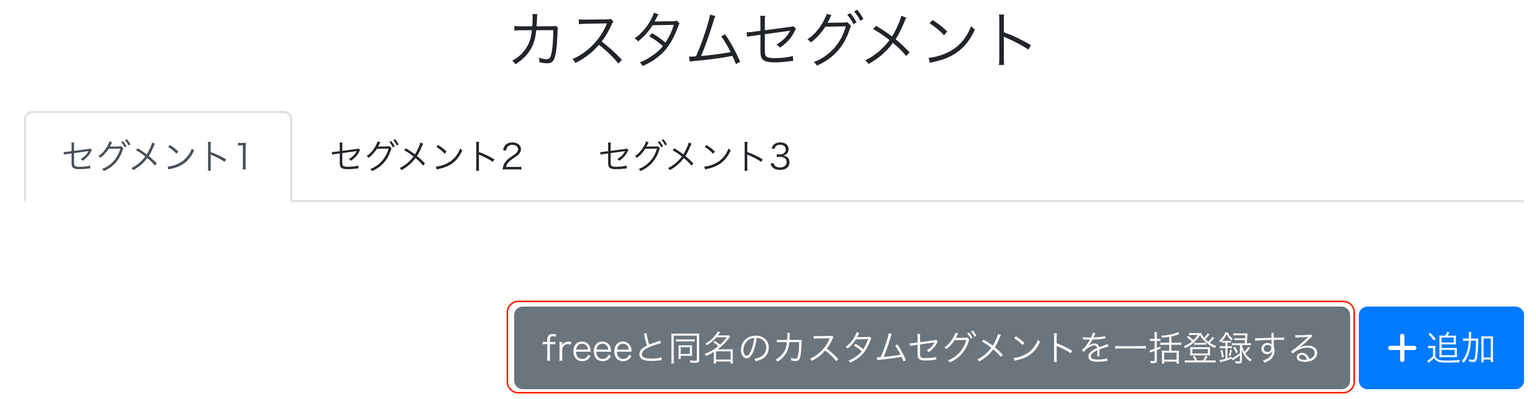
2-2 手動で登録する場合
2-2-1 「+追加」ボタンをクリックします
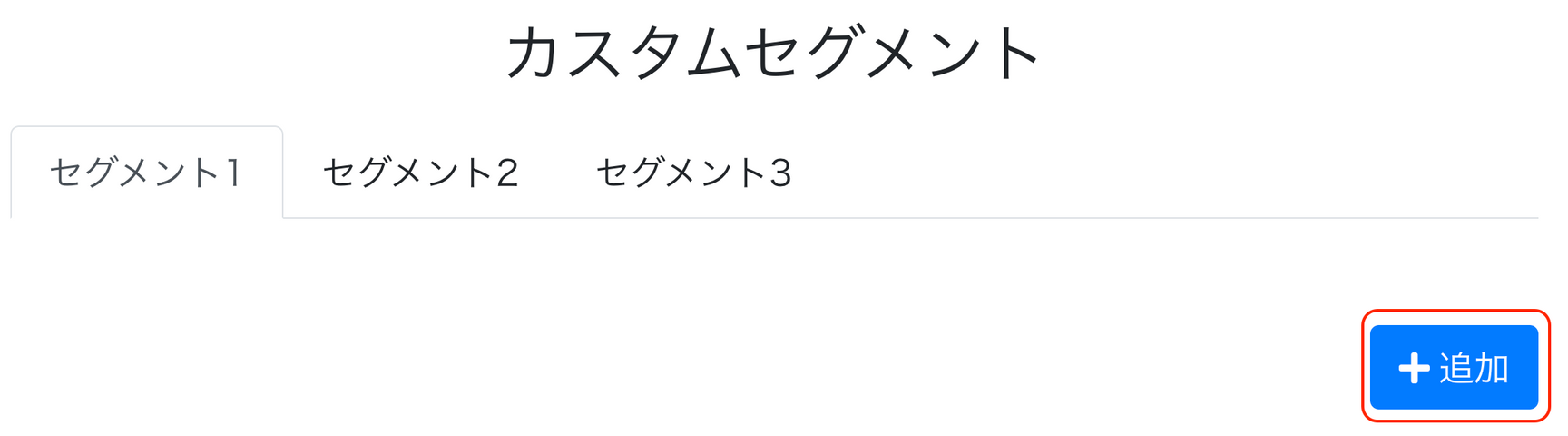
2-2-2 セグメント名入力、freeeセグメントを選択します
- 「セグメント名」を入力します(自由記述)
- 「freeeセグメント」を選択してください(複数選択可)
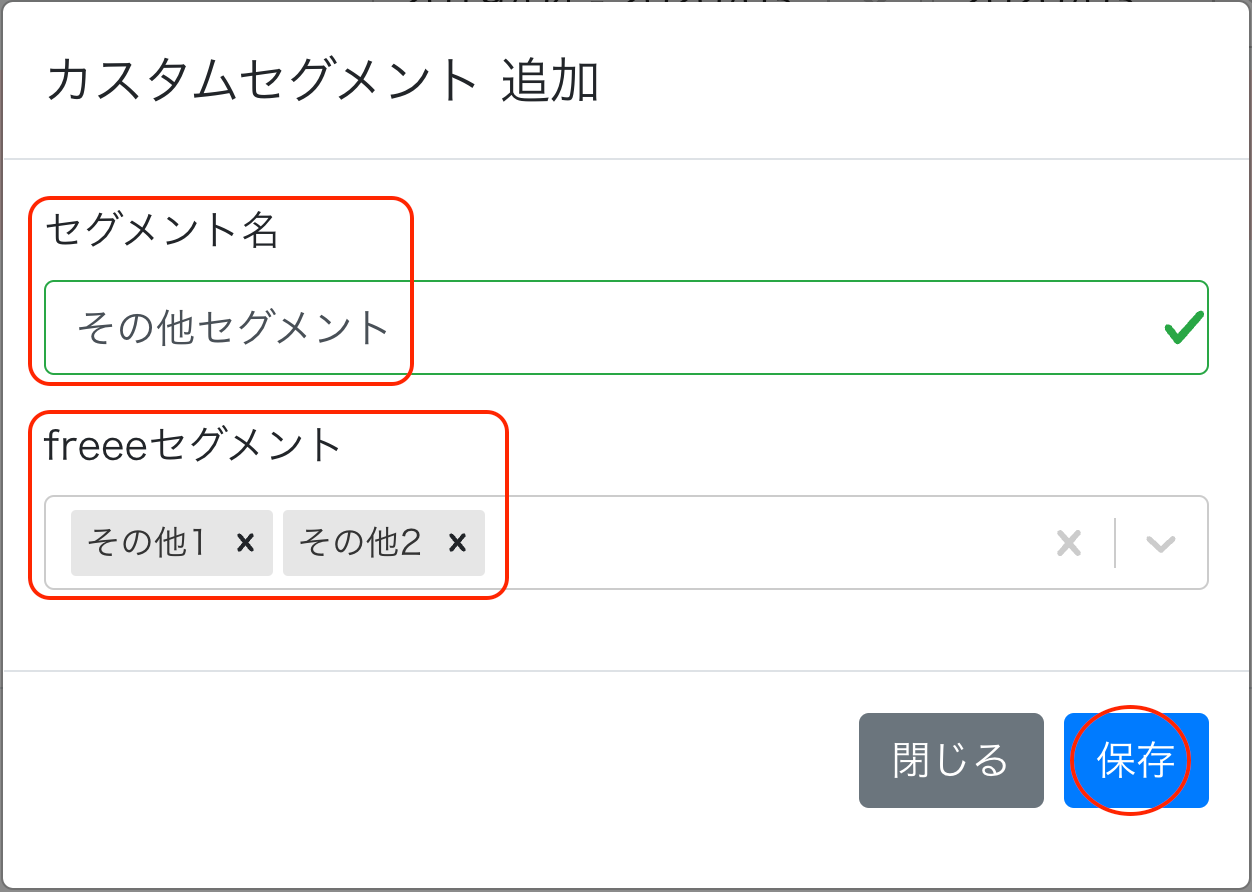
2-2-3 登録時の留意点
- freeeセグメントはキーワードを入力して絞り込むことも可能です
- Windowsの場合、スペースキー&Enterによって連続してマッピングすることが可能です
- Macの場合、スペースキーを押し続けることによって連続してマッピングすることが可能です
Step3 順番を入れ替える
3-1 カスタムセグメントの順番を入れ替えて予実画面の表示を指定する
- カスタムセグメント画面で作成したセグメント名の上から順番に、「予実」の画面において左から順番に並んで表示されるようになっています
- 表示したい順番を確認し、ドラッグ&ドロップでセグメントの順番を入れ替えてください
(入れ替え前)
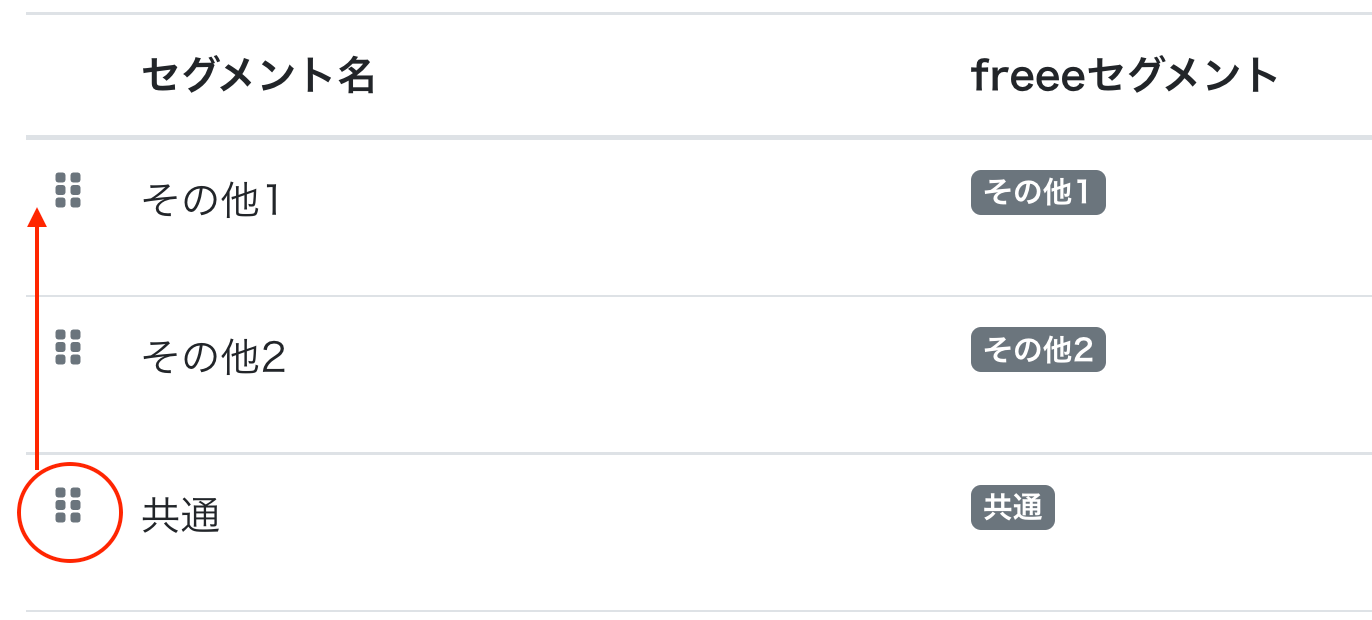
(入れ替え後)
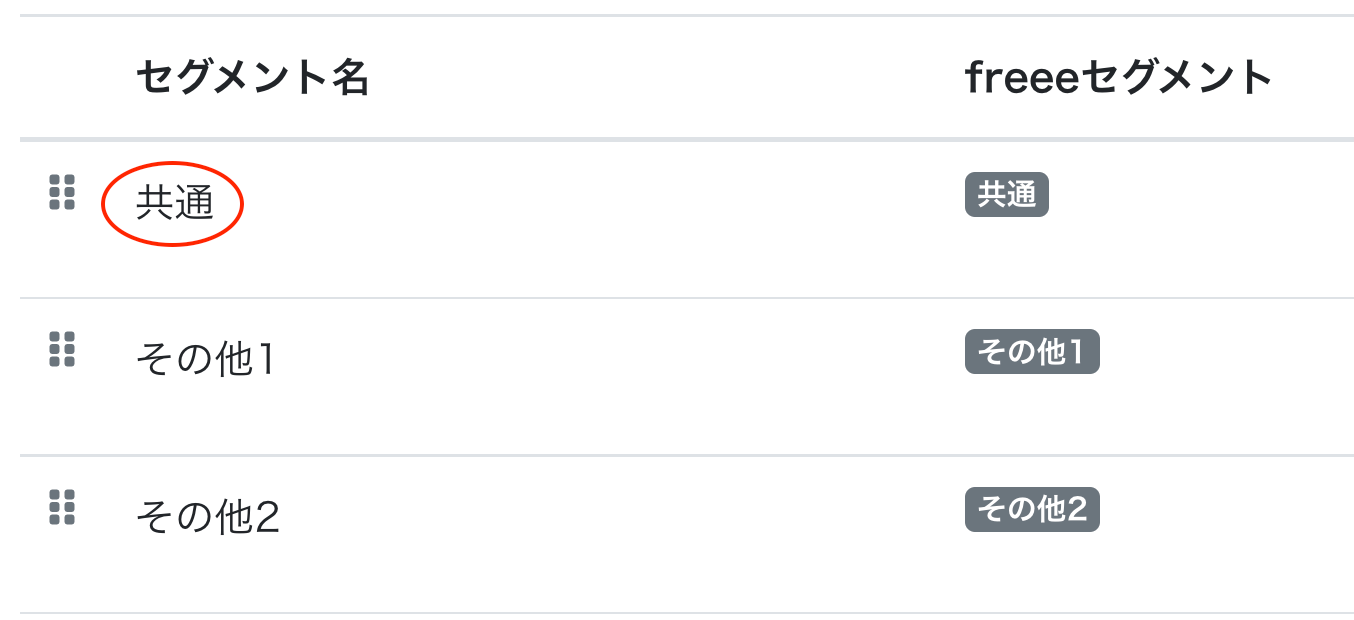
(予実画面のカスタムセグメントの並び順)

Step4 共有URLを発行する
4-1 各カスタム部門の横にある「共有」ボタンをクリックします
- 共有URLについては月次で予実分析を行う の「Step7 予実月次推移・単月予実を共有する」をご参照ください

- ただし、複数のカスタムセグメントを選択して発行する場合は、月次で予実分析を行う の「Step7 予実月次推移・単月予実を共有する」の流れで発行する必要がありますのでご留意ください
留意点
① 利用できるfreee会計のプランについて
- 損益計算書(セグメント比較)APIを利用しているため「法人向けのプロフェッショナルプラン以上」で利用可能です
② カスタムセグメントの上限について
- 作成するカスタムセグメント数に上限はありません
③ カスタムセグメント名称について
- 既存のカスタムセグメントと同じ名称のカスタムセグメントは作成できません
④ 指定できるfreeeセグメント及び使用回数について
- 選択できるfreeeセグメントには「未選択」も含みます
- 1つのカスタムセグメントで選択されたfreeeセグメントは、別のカスタムセグメントにおいても選択可能です
⑤ カスタムセグメント情報の保持について
- 年度ごとに固有の情報としては持てないので、都度集計したい単位で作成してください
⑥ 各セグメントごとのメモについて
- 増減メモについてはカスタムセグメントを削除してしまうと消えてしまうため、必要に応じてCSVダウンロードして保管してください
- ただし、もう一度同じ名称のカスタムセグメントを作成すればメモは復活します
⑦ カスタムセグメントの作成権限について
- カスタムセグメントの作成、編集、削除は「オーナー」又は「管理者」のみ行えるようになっています
